V tomto návodu se dozvíte, jak můžete v rámci e-shopu vytvářet slevy a slevové kupony pro své zákazníky. V e-shopu je možné nastavit slevy a dopravu zdarma na všechny objednávky, nebo pouze na objednávky převyšující určitou částku. Můžete si také vytvořit slevové kupóny, na základě kterých se celková částka za objednávku automaticky sníží. Všechny tyto akce lze libovolně kombinovat – můžete tedy například nastavit dopravu zdarma a zároveň procentuální slevu na nákup přesahující určitou částku.
Funkce slev je dostupné pouze s balíčkem prémiových služeb Profi nebo Business. S jakýmkoliv jiným balíčkem si budete moci funkci vyzkoušet, slevy však nebude možné v e-shopu uložit a tím pádem se neaktivují.
1. V administraci e-shopu klikněte v záložce Přehledy na Slevy.
2. Zde můžete vytvořit novou slevovou akci kliknutím na tlačítko Přidat slevu, upravovat stávající slevy kliknutí na jejich název v seznamu nebo je filtrovat prostřednictvím možnost Zobrazit.
3. V rámci tvorby nebo úpravy slevy můžete nastavit následující vlastnosti:

Název slevy
Vyberte si název, který se bude zobrazovat v seznamu slev jako například Letní výprodej. Název slouží spíše pro vaši potřebu,
zákazníci ji v rámci stránek neuvidí, pokud jej přímo neuvedete.
Typ slevy
• Doprava zdarma
Dopravu zdarma je možné nastavit pro všechny objednávky, nebo pouze pro objednávky převyšující určitou částku. Doprava zdarma je platná pro všechny druhy dopravy v rámci e-shopu. Může se jednat například o doprava zdarma pro objednávky nad 500 Kč.
• Procentuální sleva
Zde si můžete nastavit procentuální slevu na všechny objednávky, nebo na objednávky od určité částky. Může se jednat například o slevu 20 % na objednávky převyšující částku 1000 Kč.
• Snížení ceny o konkrétní částku
Celková cena za nákup může být snížena o konkrétní částku. Celkovou cenou se rozumí hodnota samotného zboží, která nezahrnuje poplatky za dopravu nebo platbu.
Sleva se může aplikovat na všechny objednávky bez omezení, nebo jen na vybrané objednávky od určité částky. Může se jednat například o slevu 100 Kč na objednávky od 1500 Kč.
Slevy je možné libovolně kombinovat a nastavit více různých slev. Můžete tak nastavit například slevu 20 % a zároveň 100 Kč na všechny objednávky převyšující určitou hodnotu. Zároveň je možné přidat i slevový kupón, na jehož základě bude celková cena objednávky dále snížena.
V případě, že je nastaveno více podobných slev pro nákup převyšující určitou částku, aplikuje se vždy nejvyšší sleva. Pokud je aktivní například sleva 300 Kč na objednávku nad 1000 Kč a zároveň sleva 500 Kč na objednávku nad 1000 Kč, aplikuje se sleva 500 Kč.
Slevu lze nastavit pro všechny objednávky, nebo pro objednávky nad určitou částku, nikoliv však pro konkrétní produkty nebo kategorie.
Stav
V případě, že si slevovou akci přejete pozastavit, můžete změnit její stav na Neaktivní. Slevu pak můžete opět kdykoliv aktivovat.
Kód pro uplatnění slevy
Pokud si přejete, aby byla slevová akce aktivní pouze po zadání slevového kupónu, můžete ho zadat do políčka Kód pro uplatnění slevy. Kupón pak můžete zveřejnit například na svém facebookovém profilu nebo na úvodní stránce e-shopu. Zákazník pak slevový kód zadá během nákupu. Kupón může být ve formátu například LETNIVYPRODEJ.
Jednorázové použití kupónu
Slevový kupón můžete nastavit tak, aby byl platný pouze pro jednoho zákazníka například v případě kompenzace nebo speciálního bonusu. Stačí zaškrtnout políčko Jednorázový kód. Poté, co zákazník kupón uplatní, jeho stav se změní na neaktivní.
Slevy z pohledu zákazníka
Zákazník může kód kuponu zadat během objednávky v políčku Slevový kód.
Pokud byl kupón již jednou použit, nebo byl nesprávně zadán, objeví se upozornění, že kód není platný a sleva se neaktivuje.
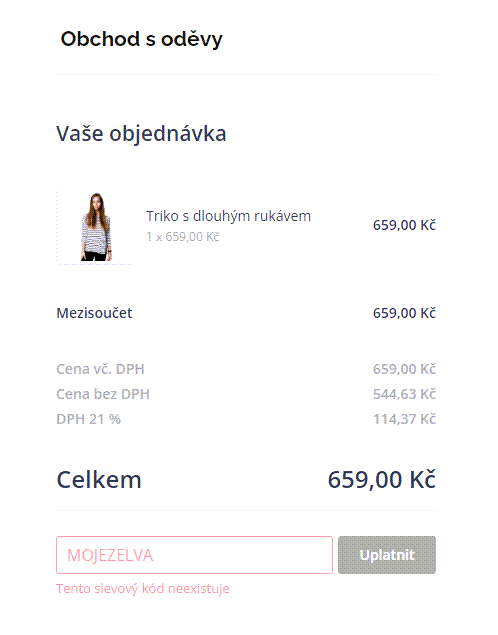
Po zadání správného a platného slevového kupónu se zobrazí výše slevy i název použitého slevového kupónu.
V případě, že se jedná o slevu pro všechny objednávky, nebo objednávky převyšující určitou hodnotu, zobrazí se celková částka za nákup následovně.

Pokud je doprava zdarma nastavená pro všechny objednávky, nebo objednávky převyšující určitou částku, propočet ceny se zobrazí takto.












